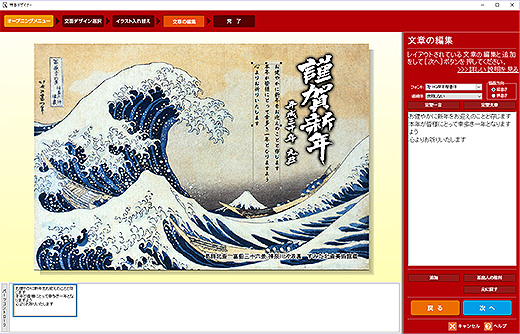【レビュー】ソースネクスト「筆まめ」ver.28で年賀状作成に挑戦!
11月12日までの期間限定で年賀状作成におすすめなソフト「筆王」「筆まめ」「宛名職人」がソースネクストにてお得に購入できるようになっています。
今回は試しに「筆まめ」をインストールして年賀状を作成してみました。

こんにちは、店員よねっちです。
ソースネクストさんで11月12日までの期間限定で年賀状作成におすすめなソフト「筆王」「筆まめ」「宛名職人」がお得に購入できるようになっています。
| 製品比較表 | 筆まめver.28 | 筆王ver.22 | 宛名職人ver.24 |
| 価格 | 5,200円 | 3,980円 | 7,980円 |
| インストール台数 | 1台 | 5台 | 5台 |
| 素材集 | 45万点以上 | 30万点以上 | 15万点 |
| フォント数 | 147書体 | 152書体 | 151書体 |
| 文例 | 2,724文例 | 1,511文例 | 306文例 |
| 対応OS | Windows 10/8.1/7 | Windows 10/8.1/7 | macOS Sierra(v10.12) /OS X El Capitan |
簡単に3つの違いを表にまとめてみました。
「宛名職人ver.24」は定番のMac用年賀状ソフトで、従来から100項目にも及ぶ改善が施され、史上最強の宛名職人となっています。一つのソフトでPC5台までインストールが行えます。
「筆王ver.22」は通常価格3980円で、どちらかというと「年賀状を家族みんなで楽しく作る」をコンセプトに、ポップで可愛らしいデザインや機能が備わっているのが特徴。一つのソフトでPC5台までインストール可能となっています。
「筆まめver.28」は通常価格5,200円で、「格調高い年賀状をかんたんに」がコンセプトになっており、目上の人や会社関係の人に向けた年賀状を作るにもおすすめです。こちらは一つのソフトでPC1台にインストール可とやや割高になっていますが、非常にたくさんの機能が詰まった年賀状ソフトになっているので、今回のレビューではこちらをインストールして使っていきたいと思います。
■「筆まめ」で年賀状を作ってみよう
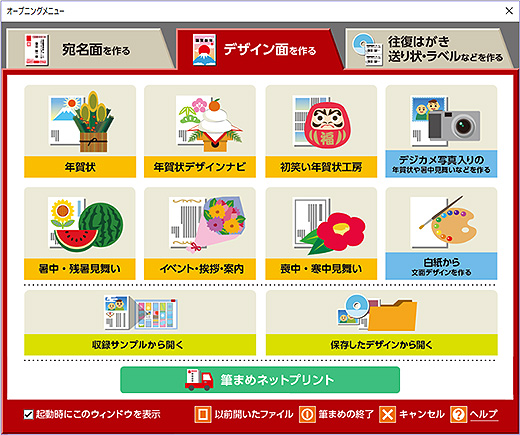
こちらが最初のメニュー画面になります。
まず、最も簡単に年賀状を作るなら「オープニングメニュー」の「年賀状」を選択します。素材の中にあるデザインを選んで、イラストや写真を入れ替えたら、印刷するだけでOK。
写真・イラスト・文字の大きさ変更や回転・反転、重なり順の変更などを細かく調整することも可能です。メニューに年賀状だけでなく暑中見舞いや往復はがきなどもあるのがうれしいですね。
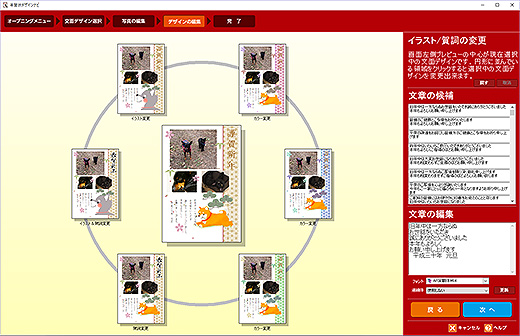
筆まめならではの機能の「年賀状デザインナビ」では年賀状の一部を変えてバリエーションを自動表示してくれます。
カラーやイラスト、賀詞などサークル上に表示されているもので気に入った組み合わせを選択していくと、真ん中にプレビュー表示され、お気に入りの一枚を作り上げることが出来ます。変更イメージが表示されているので、実際にどんな風になるか見ながら作っていけるのがメリットです。
ちなみに賀詞の「謹賀新年」や「賀正」ですが、謹賀新年は目下の人から目上の人へ賀正は目上の人から目下の人へ使う言葉なのはご存知でしょうか。
年賀状デザインナビでは送る相手を上司や先輩、友人など指定することができ、それに合わせた賀詞を自動で表示してくれるので、失礼のない年賀状を作ることができます。
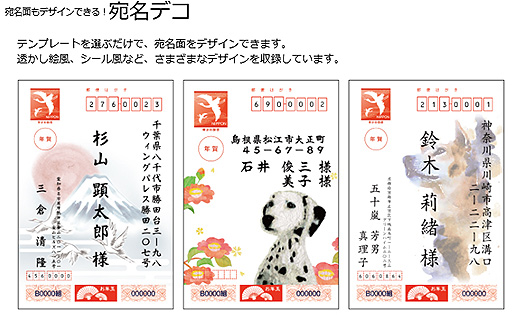
こだわりたい人向けには宛名面もデザインが出来る宛名デコを搭載。テンプレートを選ぶだけで、宛名面をデザインできます。透かし絵風、シール風などの加工が行えます。
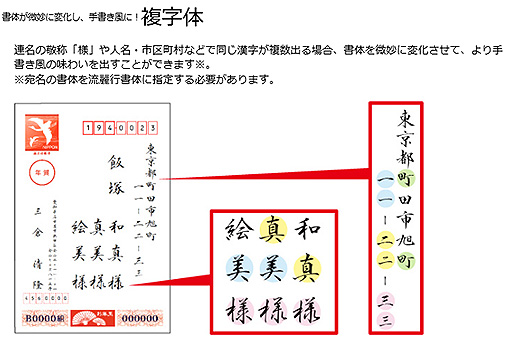
こんなところまでこだわりが?!と思ったのは「複字体」です。これはどういうものなのかというと、より手書き感を出すために、「様」など同じ漢字が複数出る場合、あえて書体を微妙に変化させるのだそう。
書体は流麗行書体に限られますが、受け取った人がこの書体の違いに気づいたら驚かれるのではないでしょうか。格調高い年賀状をコンセプトにした筆まめだけの機能になっています。
■子供やペットの写真で年賀状を作りたい!
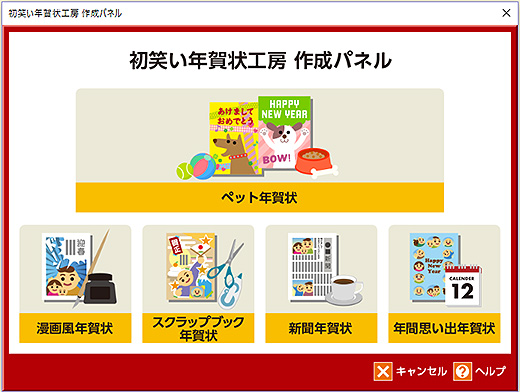
今年は戌年ということもあって子供だけでなく自分のペットを使った年賀状を作りたい!という方も多いと思います。そこでペット年賀状の作り方を細かくレポートしていきたいと思います。
ペット年賀状は「初笑い年賀状工房作成パネル」の中から選択できます。他にもいろいろな作成テンプレートあり、今回は試していませんが、新聞風や漫画風の年賀状も作ることができるようです。
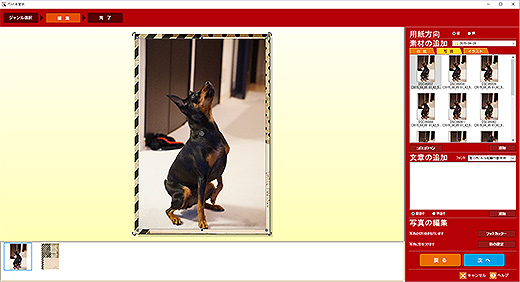
まず右上のワークスペースにある「写真」タブを選択し、そこから取り込みたい写真を選びます。
筆まめには様々な画像加工機能が備わっており、写真をおしゃれに加工できる「筆まめフィルタ」や複数写真の”いいところ”を取ってベストな一枚を作ったり、画像の一部を複製して、同じ画像の中に貼り付けることで、余分なものを消すことができる「クローンブラシ」などがあります。
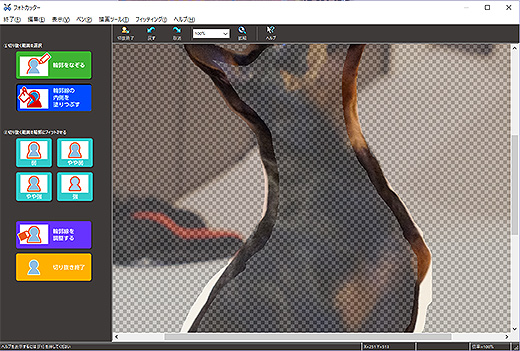
とても便利だと思ったのは写真がかんたんに切り抜ける「フォトカッター」機能です。
「輪郭をなぞる」というツールで写真の取り込みたい部分をなぞります。黒と白の格子模様が透明部分になるので、対象のやや内側をなぞるのがポイント。
それほど厳密になぞる必要はなく、多少ラフなラインでも大丈夫。マウスで十分作業が行えます。

「輪郭線の内側を塗りつぶす」というツールでワンクリックすると透明部分をワンクリックで塗りつぶせます。
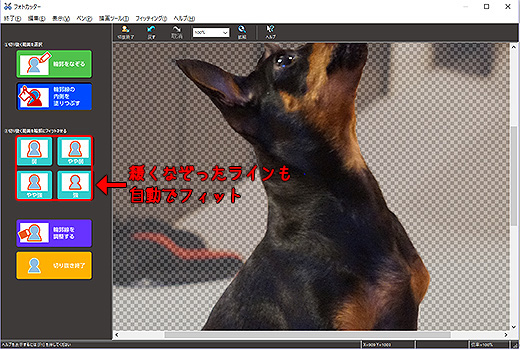
「切り抜く範囲を輪郭にフィットする」というところではラフに切り抜いたラインをワンクリックで対象にピッタリフィットさせることが可能。
画像では「強」を使いましたが「弱・やや弱・やや強」など段階に応じてフィットさせることが出来るようになっています。
わざわざパスで切り抜いて・・・ということをせずに済むのでこれは非常に便利!!
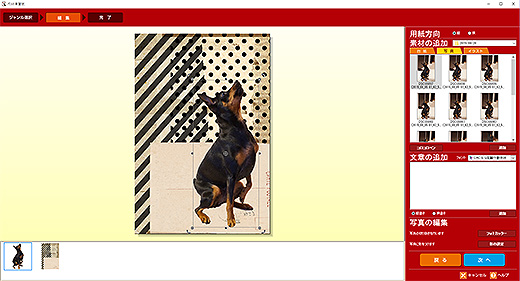
切り抜いた素材ははがきに好きなサイズで自由に配置出来ます。
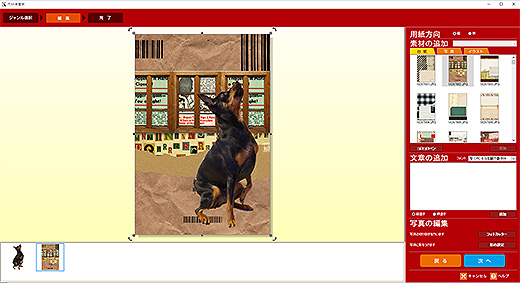
背景は右にある「素材の追加」から変更可能。筆まめは格調高い年賀状がコンセプトですが、お洒落でポップな素材も多数収録しているので、様々な年代に合せた年賀状作成が行えるようになっています。

賀詞も「謹賀新年」から「HAPPY NEW YEAR」まで多種多様のデザインが揃っているほか、干支や飾りなどのイラストも挿入できます。
メッセージを入れたい場合は文章の追加に入力することで、デザインに反映されます。フォントは自分でダウンロードしたものも使用できます。
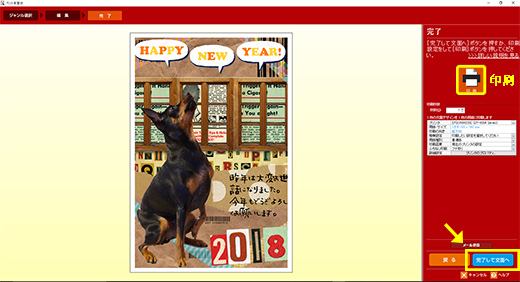
全ての選択が終わったらいよいよ印刷になります。
が、その前に「文章の追加」で入力した文章の文字色をもっと見やすく変更したいなとデザインしながら考えていました。いままでの工程では文字をダブルクリックしても設定が出で来ず、このペット年賀状では文字色は黒オンリーなのかな、とも思ったのですが、ちゃんと解決策がありました。
この印刷画面で「印刷」を選択せず「完了して文面へ」へ進みます。

すると上記のような編集画面になり、そこで右側のパーツリストにある素材をダブルクリックすると文字のカラー変更や装飾、画像素材の編集などが行えます。
全て終えたらあとは印刷するだけでOK!

ソフトを使ってみて思ったのは、画像加工が簡単にできるので楽しく年賀状を作ることができるということ。
今までは写真素材を切り抜くのに一苦労でしたが、これならマウスでも簡単に加工が行えるし、素材も豊富なのでかなりクオリティの高い年賀状が作れそうです。
筆まめでは2018年1月31日までの期間限定で「日本三大友禅」や「葛飾北斎」のデザインを利用することが出来ますので、今年の年賀状はぜひ「筆まめ」を利用してみてはいかがでしょうか。